Page 1
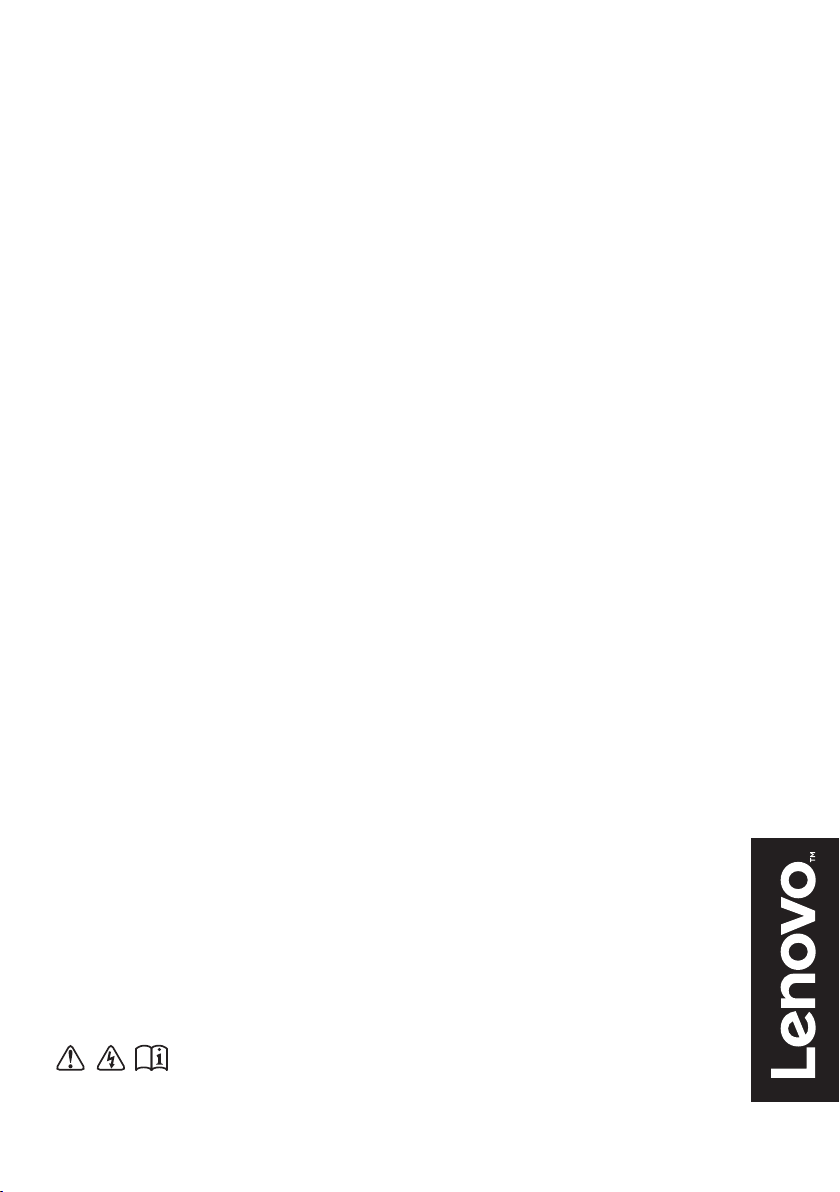
Lenovo
MIIX 710-12IKB
MIIX 710-12IKB LTE
Керівництво користувача
Перегляньте застереження щодо безпеки та важливіпоради в посібниках,
що входять у комплект, перш ніжкористуватися комп’ютером.
Page 2
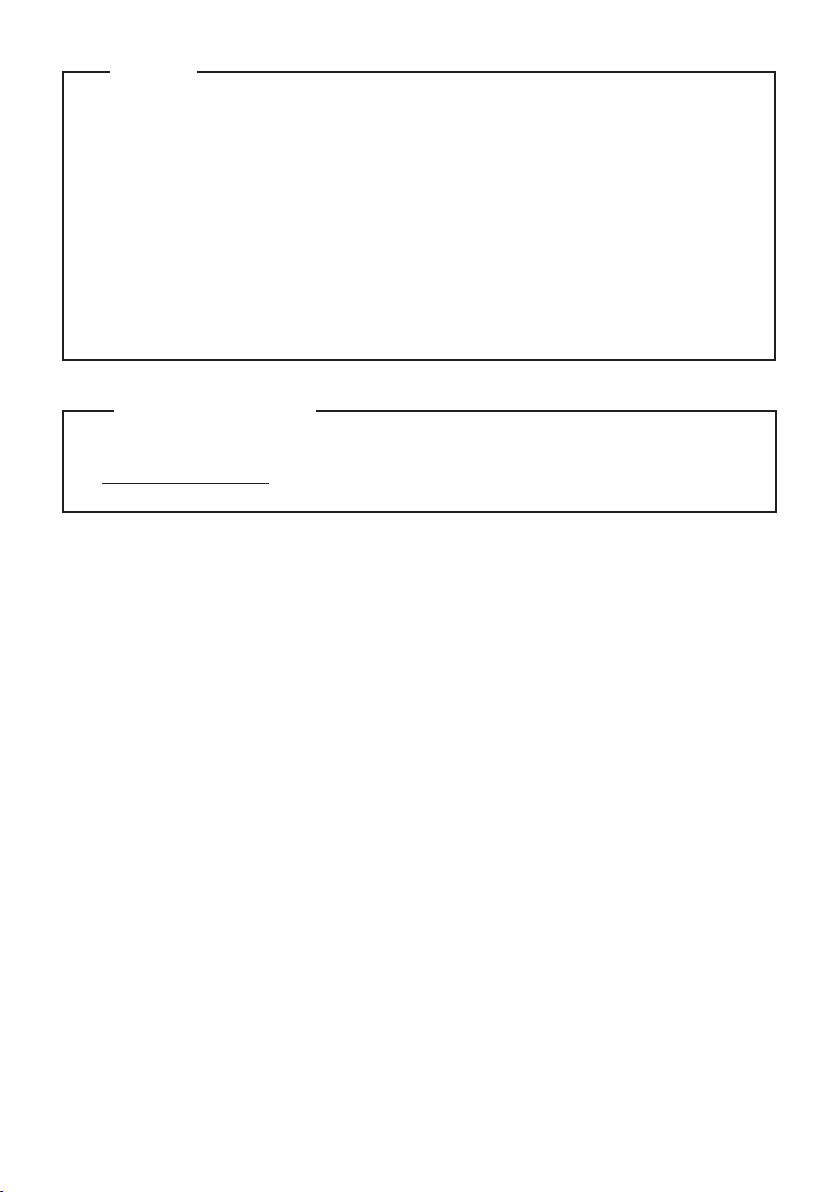
Примітки
• Перш ніж користуватися продуктом, прочитайте Посібник Lenovo щодо питань безпеки та
загальних питань.
• Деякі інструкції в даному посібнику розраховані на те, що ви користуєтесь ОС Windows
Якщо ви користуєтесь іншою операційною системою Windows, деякі дії можуть дещо
відрізнятися. Якщо ви користуєтесь іншою операційною системою, деякі дії можуть не
застосовуватися.
• Описані в цьому посібнику функції спільні для більшості моделей. Деякі функції можуть
бути недоступні на вашому комп’ютері або ваш комп’ютер може включати функції, не описані
в цьому посібнику.
• Ілюстрації в цьому посібнику можуть відрізнятися від фактичного продукту. Знімки екрана
операційної системи наведено лише для довідки.Керуйтеся виглядом фактичного продукту.
Нормативна інформація
Щоб дізнатися більше, перегляньте розділ Guides & Manuals на веб-сайті
•
http://support.lenovo.com.
®
10.
Перше видання (Липень 2016)
Lenovo 2016 ©.
Page 3
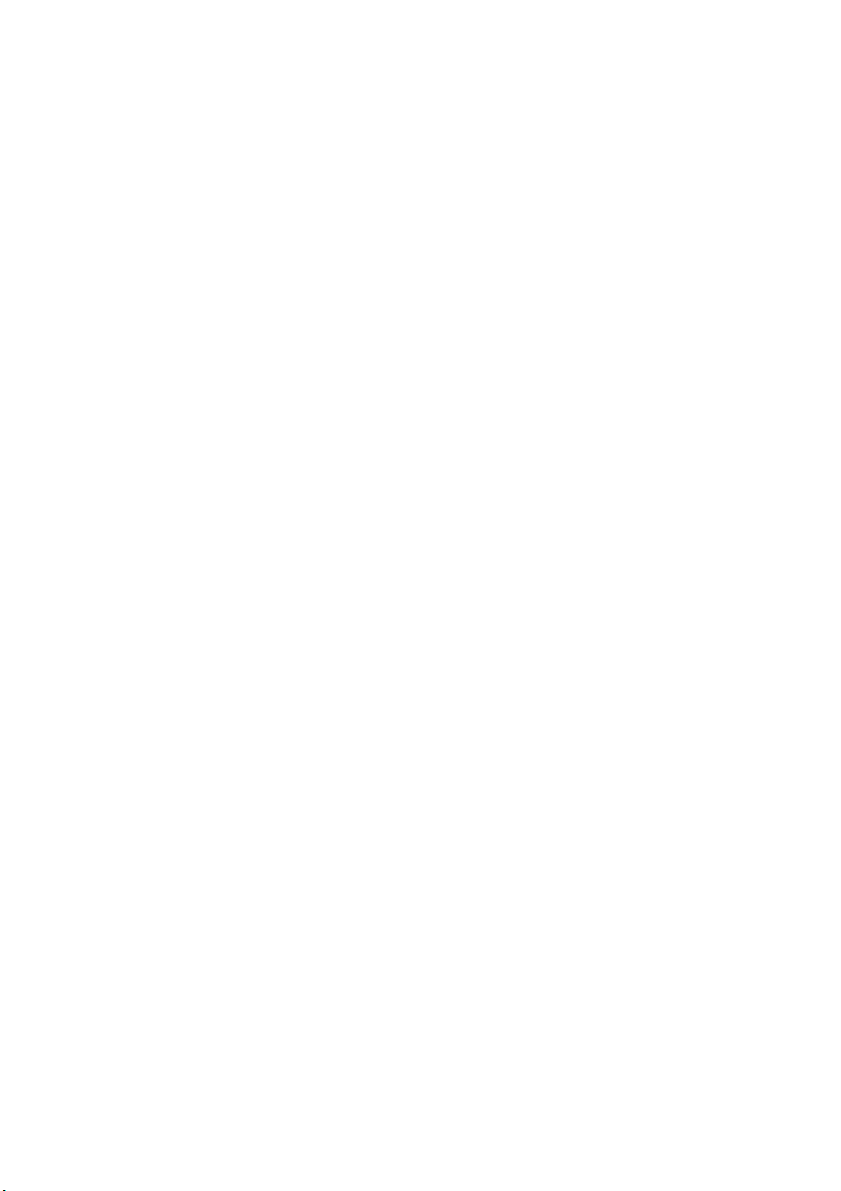
Зміст
Розділ 1. Ознайомлення з комп’ютером ..................................................................................... 1
Вигляд спереду .............................................................................................................................................. 1
Вигляд зліва.................................................................................................................................................... 3
Вигляд справа................................................................................................................................................. 4
Вигляд зверху................................................................................................................................................. 5
Вигляд знизу .................................................................................................................................................. 6
Вигляд ззаду................................................................................................................................................... 7
Використання відкидної підставки .............................................................................................................. 8
Клавіатурна док-станція, вигляд зверху.................................................................................................... 10
Використання активного пера (не всі моделі) .......................................................................................... 19
Розділ 2. Початок роботи з ОС Windows 10.............................................................................. 20
Перше налаштування операційної системи .............................................................................................. 20
Інтерфейси операційної системи................................................................................................................ 20
Переведення комп’ютера в режим
Робота з сенсорним екраном ...................................................................................................................... 25
Підключення до бездротової мережі......................................................................................................... 28
Довідка Windows ......................................................................................................................................... 29
Розділ 3. Система відновлення .................................................................................................. 30
Розділ 4. Вирішення проблем ..................................................................................................... 32
Поширені запитання.................................................................................................................................... 32
Вирішення проблем..................................................................................................................................... 33
Торговельні марки ........................................................................................................................ 36
сну або вимкнення............................................................................ 23
i
Page 4
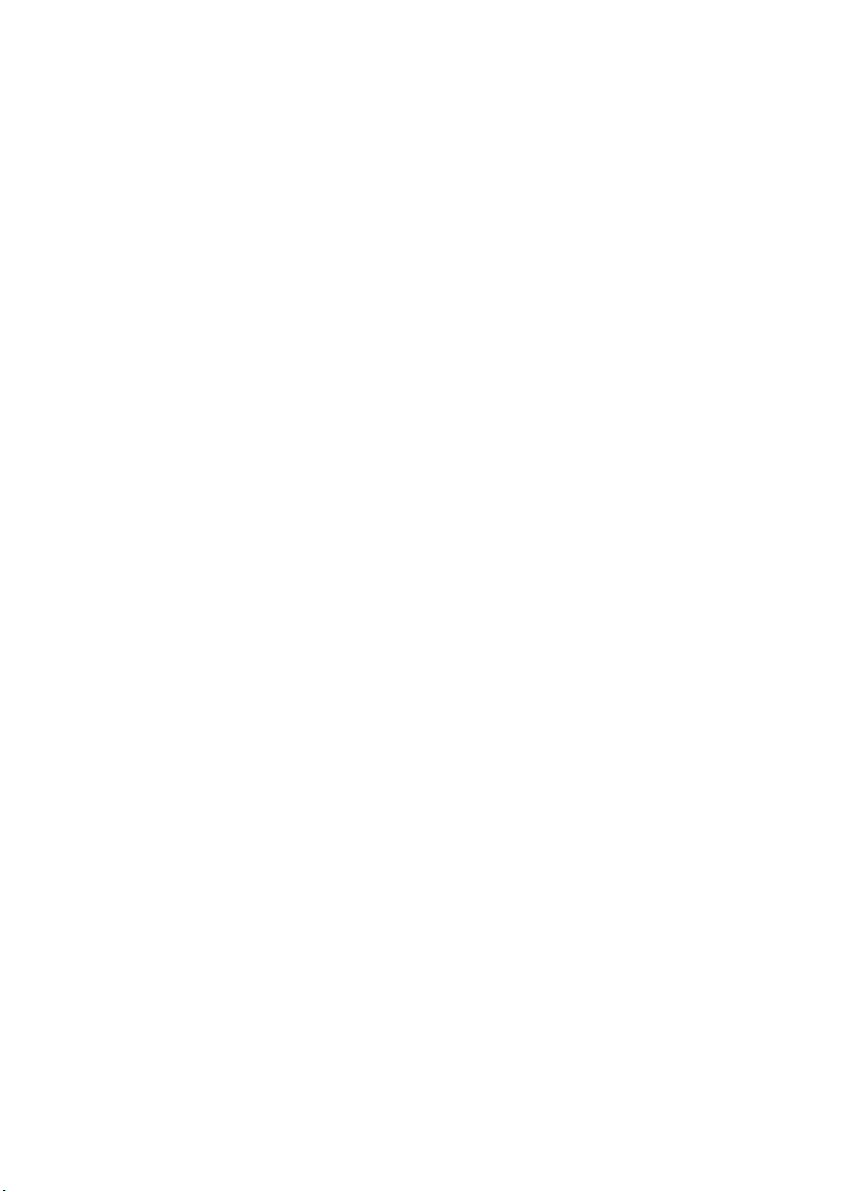
Page 5
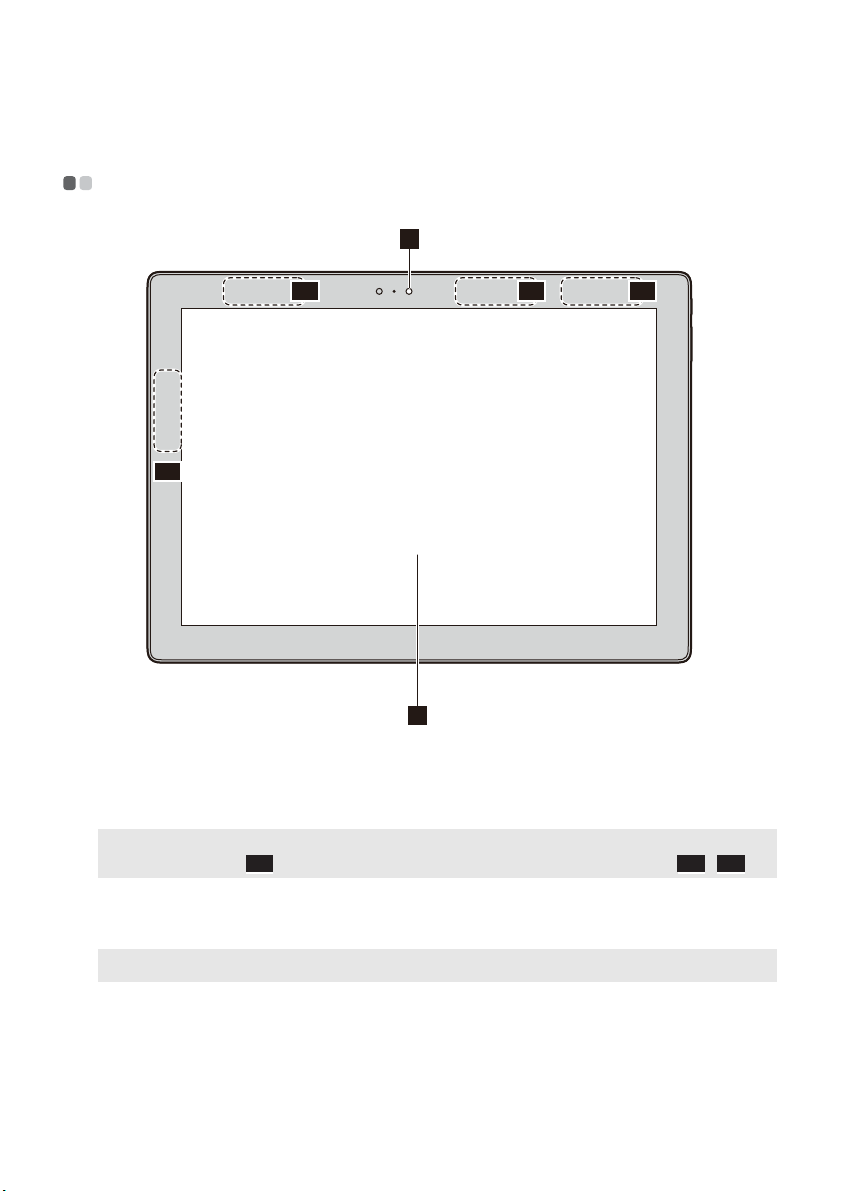
Розділ 1. Ознайомлення з комп’ютером
Вигляд спереду - - - - - - - - - - - - - - - - - - - - - - - - - - - - - - - - - - - - - - - - - - - - - - - - - - - - - - - - - - - - - - - - - - - - - - - - - - - -
1
-2
2
2
-1
-2
2
-1
2
3
Фронтальна камера
a
Антена для підключення
b
до бездротової мережі
Примітка. На моделях із підтримкою Wi-Fi антени для підключення до бездротової мережі розташовані в
Сенсорний екран із
c
підтримкою
багатопальцевого вводу
Примітка. Додаткові відомості див. у статті «Робота з сенсорним екраном» на стор. 25.
положенні . На моделях із підтримкою LTE антени розташовані в положеннях і .
2-1 2-1 2-2
Користуйтеся камерою для відеозв’язку або фотографування.
Підключається до адаптера бездротової мережі, щоб надсилати та
отримувати радіосигнали.
Виконує функції дисплея та сенсорної панелі.
1
Page 6

Розділ 1. Ознайомлення з комп’ютером
Орієнтація екрана
Панель дисплея можна повертати.
Орієнтація дисплея (портретна або альбомна) автоматично змінюється залежно від його
положення.
2
Page 7
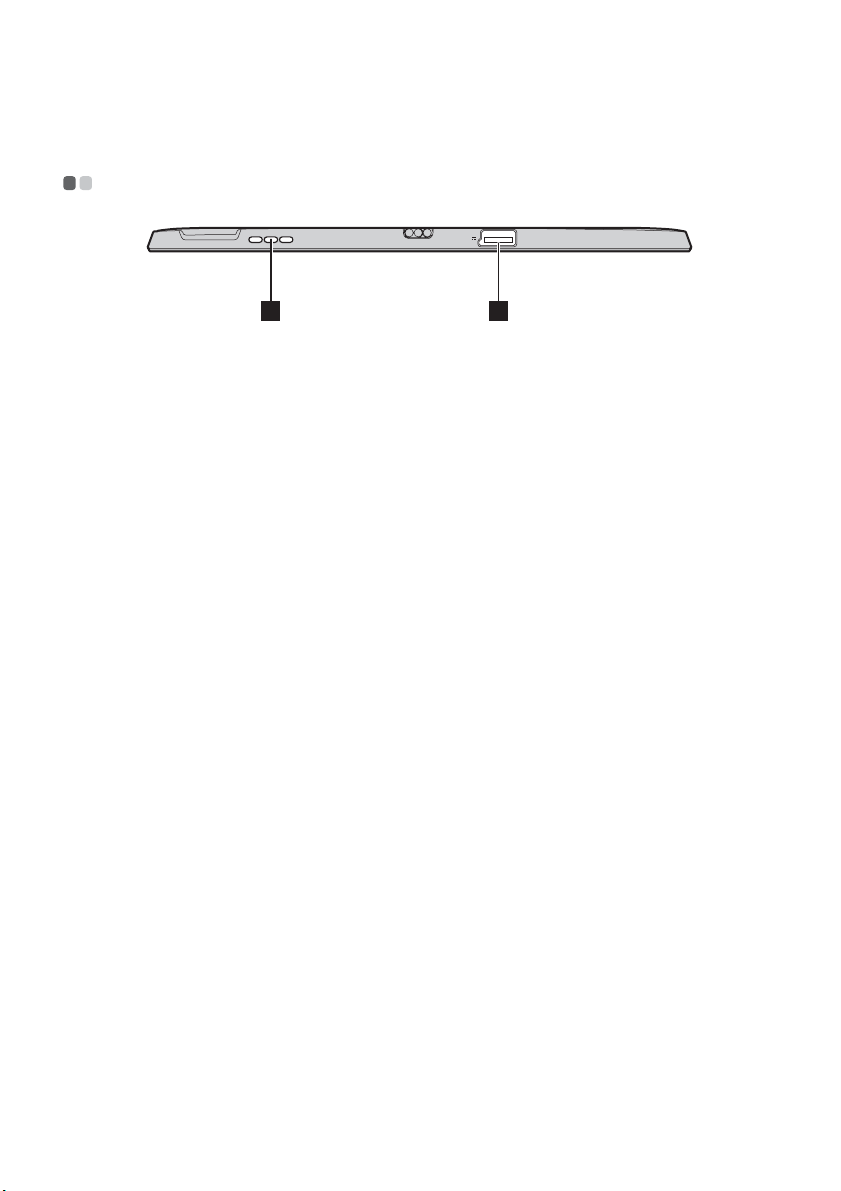
Розділ 1. Ознайомлення з комп’ютером
Вигляд зліва - - - - - - - - - - - - - - - - - - - - - - - - - - - - - - - - - - - - - - - - - - - - - - - - - - - - - - - - - - - - - - - - - - - - - - - - - - - - - - - - -
21
Динаміки
a
Роз’єм для адаптера
b
живлення змінного
струму (з підтримкою
USB 2.0)
Забезпечують виведення аудіо .
Під’єднує до адаптера живлення змінного струму.
3
Page 8
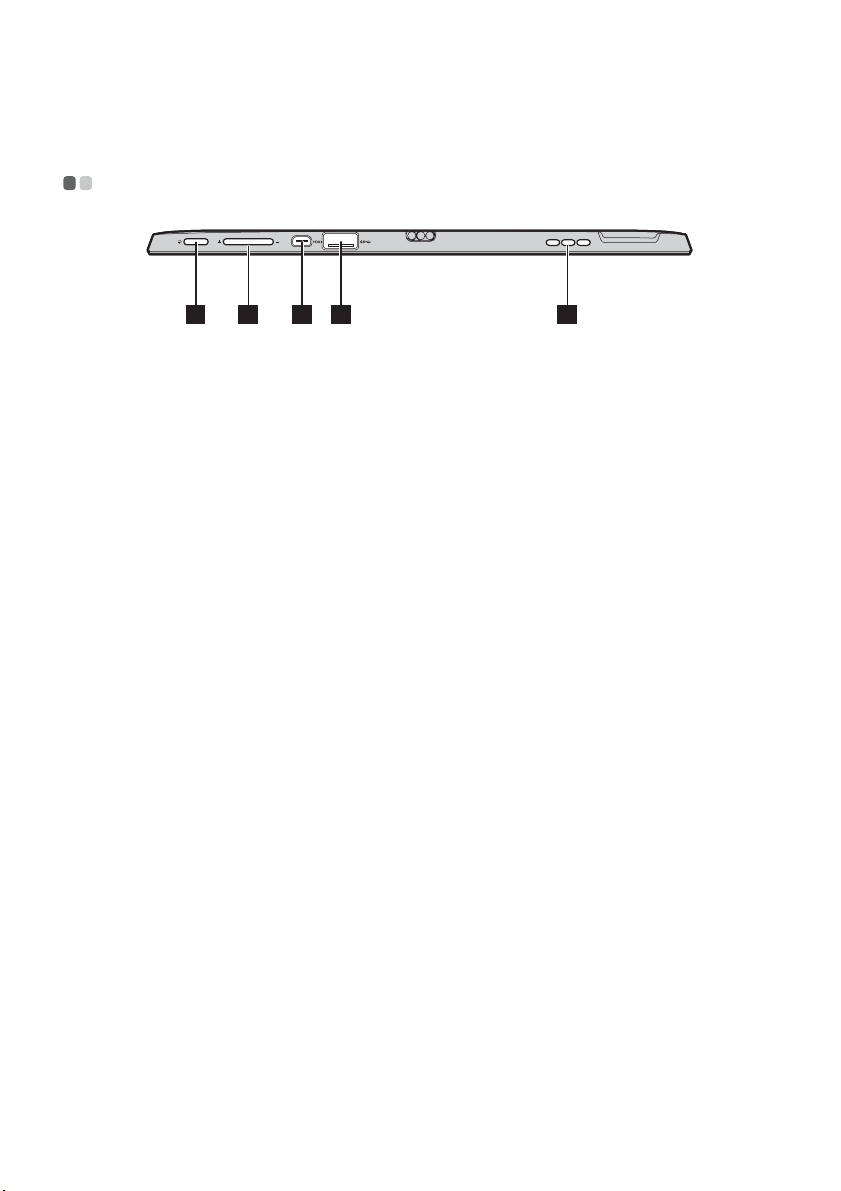
Розділ 1. Ознайомлення з комп’ютером
Вигляд справа - - - - - - - - - - - - - - - - - - - - - - - - - - - - - - - - - - - - - - - - - - - - - - - - - - - - - - - - - - - - - - - - - - - - - - - - - - - - - -
321 54
Кнопка «Живлення»
a
Кнопка збільшення та
b
зменшення гучності
Порт Micro HDMI
c
Порт USB 3.0
d
Динаміки
e
Якщо комп’ютер вимкнуто, натисніть і утримуйте цю кнопку, щоб його
ввімкнути.
Збільшує та зменшує гучність.
Слугує для під’єднання комп’ютера до пристроїв (наприклад, до телевізора
або зовнішнього дисплея) за допомогою входу micro HDMI.
Під’єднує до пристроїв USB.
Забезпечують виведення аудіо .
4
Page 9
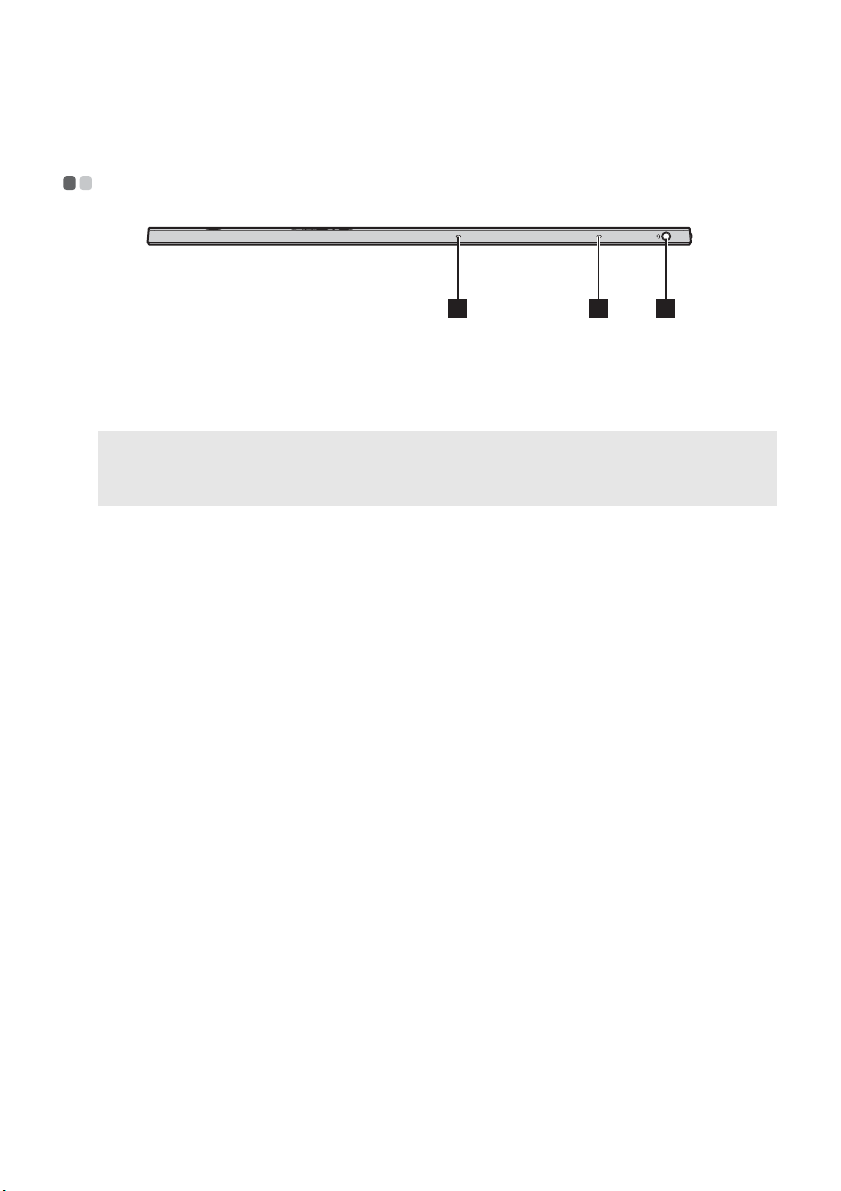
Розділ 1. Ознайомлення з комп’ютером
Вигляд зверху - - - - - - - - - - - - - - - - - - - - - - - - - - - - - - - - - - - - - - - - - - - - - - - - - - - - - - - - - - - - - - - - - - - - - - - - - - - - - -
21 1
Цифровий мікрофон
a
Комбінований
b
аудіороз’єм
Примітки:
• Комбінований аудіороз’єм не підтримує звичайні мікрофони.
• Функція запису може не підтримуватися, якщо підключено навушники або гарнітури сторонніх
розробників, через різні виробничі стандарти.
Сприймає звук для відеоконференцій, зачитування дикторського тексту або
звукозапису.
Під’єднує до гарнітури.
5
Page 10
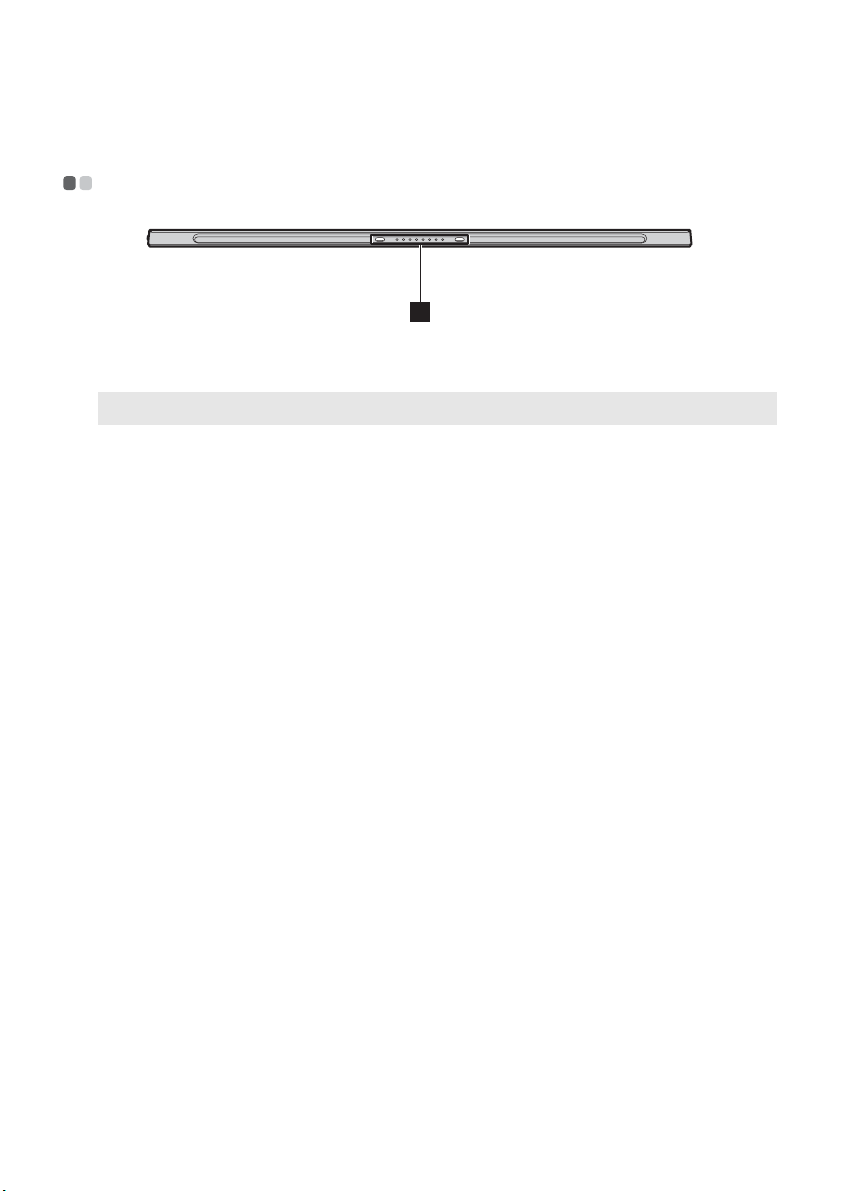
Розділ 1. Ознайомлення з комп’ютером
Вигляд знизу - - - - - - - - - - - - - - - - - - - - - - - - - - - - - - - - - - - - - - - - - - - - - - - - - - - - - - - - - - - - - - - - - - - - - - - - - - - - - - - - -
1
Пружинний контакт із
a
напрямним елементом
Примітка. Додаткові відомості див. у статті «Поєднання планшета з клавіатурною док-станцією» на стор. 13.
6
Page 11
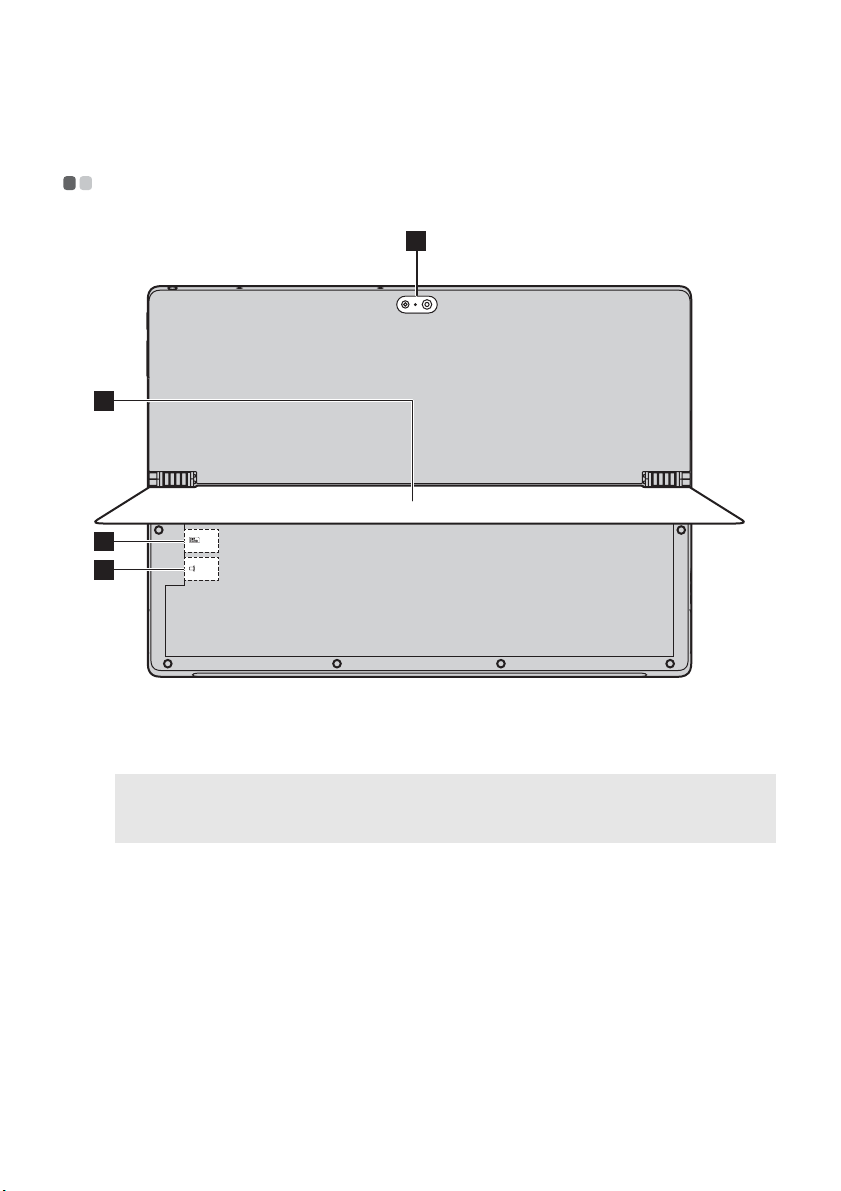
Розділ 1. Ознайомлення з комп’ютером
Вигляд ззаду - - - - - - - - - - - - - - - - - - - - - - - - - - - - - - - - - - - - - - - - - - - - - - - - - - - - - - - - - - - - - - - - - - - - - - - - - - - - - - - - -
1
2
3
4
Задня камера
a
Відкидна підставка
b
Примітка. Не відкривайте підставку більше, ніж на 150°. Закриваючи підставку, слідкуйте, щоб між нею
Гніздо для SIM-картки
c
(на певних моделях)
Гніздо для картки micro
d
SD
та нижньою частиною корпусу не залишалося ручок або інших предметів. Це може пошкодити
підставку.
Користуйтеся камерою для відеозв’язку або фотографування.
Відкидну підставку можна відкрити в будь-якому положенні, завдяки
чому планшет можна ставити під різними кутами.
Приймає SIM-картку (не входить до компле кту).
Приймає картку micro SD (не входит ь до комплекту).
7
Page 12
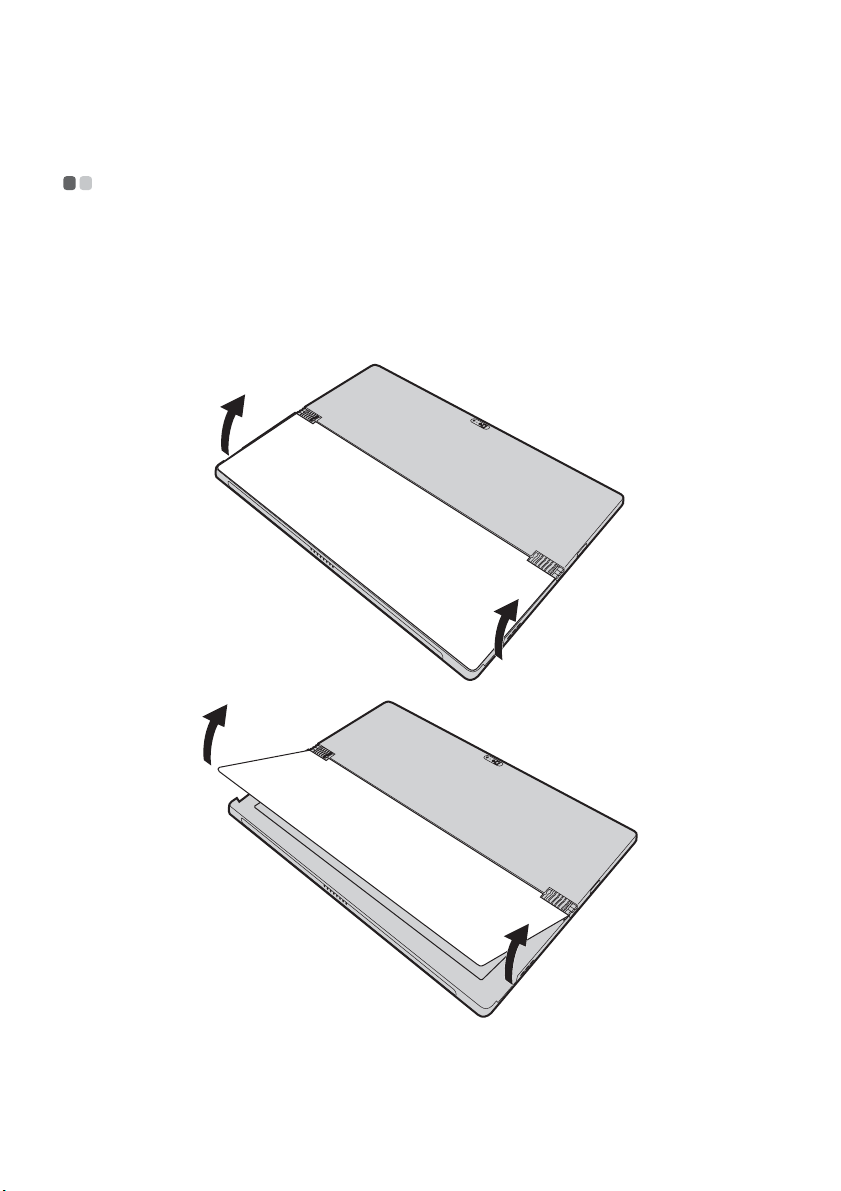
Розділ 1. Ознайомлення з комп’ютером
Використання відкидної підставки - - - - - - - - - - - - - - - - - - - - - - - - - - - - - - - - - - - - - - -
Планшет Lenovo MIIX 710-12IKB/MIIX 710-12IKB LTE можна ставити під різними кутами завдяки
відкидній підставці, яку можна відкрити в будь-якому положенні.
Відкривання відкидної підставки
Вставте палець у проріз для пальця між відкидною підставкою й нижньою частиною корпуса та
обережно відкрийте підставку в напрямку стрілки.
8
Page 13
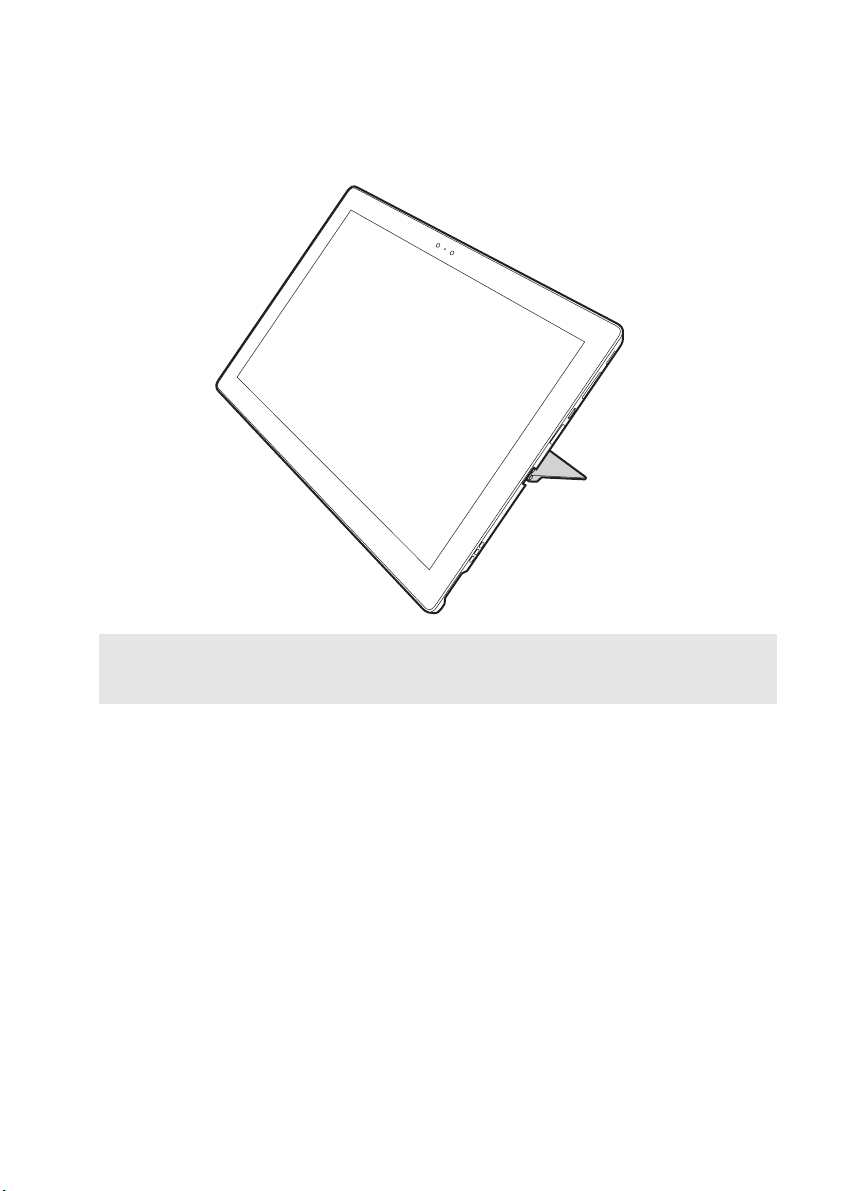
Розділ 1. Ознайомлення з комп’ютером
Примітки:
• Не застосовуйте багато сили, щоб відкрити підставку. Це може пошкодити петлі.
• Не відкривайте підставку більше, ніж на 150°. Закриваючи підставку, слідкуйте, щоб між нею та нижньою
частиною корпусу не залишалося ручок або інших предметів. Це може пошкодити підставку.
9
Page 14

Розділ 1. Ознайомлення з комп’ютером
Клавіатурна док-станція, вигляд зверху - - - - - - - - - - - - - - - - - - - - - - - - - - - - -
1
2
3
Пружинний контакт із
a
напрямним елементом
Примітка. Додаткові відомості див. у статті «Поєднання планшета з клавіатурною док-станцією» на стор. 13.
Клавіатура
b
Сенсорна панель
c
Під’єнайте планшет до клавіатурної док-станції та зафіксуйте його в
позиції встановлення.
10
Page 15

Розділ 1. Ознайомлення з комп’ютером
Користування клавіатурою
Командні клавіші
Можна швидко керувати налаштуваннями системи, натискаючи відповідні командні клавіші.
Вмикає/вимикає звук.
:
Зменшує гучність.
:
Збільшує гучність.
:
Закриває активне вікно.
:
Оновлює робочий стіл або активне
:
вікно.
Вмикає/вимикає сенсорну панель.
:
Вмикає/вимикає режим польоту.
:
Відображає всі активні програми.
:
Перемикає зображення на дисплеї між
:
комп’ютером і зовнішнім пристроєм.
Зменшує яскравість екрану.
:
Збільшує яскравість екрану.
:
11
Page 16

Розділ 1. Ознайомлення з комп’ютером
Комбінації функціональних клавіш
Можна миттєво змінювати функції клавіш. Для цього натисніть і утримуйте Fn ; а потім одну з
функціональних клавіш .
b
a
1
Нижче описано функції кожної функціональної клавіші.
Fn + PgUp:
Fn + PgDn:
активує функцію Home.
активує функцію End.
2
12
Page 17

Розділ 1. Ознайомлення з комп’ютером
Поєднання планшета з клавіатурною док-станцією
Lenovo MIIX 710-12IKB/MIIX 710-12IKB LTE – це не тільки планшет. Його можна поєднати з
клавіатурною док-станцією, щоб використовувати як ноутбук.
Приєднання планшета
Розмістіть клавіатурну док-станцію так, щоб її з’єднувач збігався з відповідним роз’ємом
планшета, і приєднайте планшет у напрямку стрілки.
13
Page 18

Розділ 1. Ознайомлення з комп’ютером
Примітка. Шпунт клавіатурної док-станції має сильну магнітну силу, що дає їй змогу легко приєднатися до
планшета та зафіксувати його.
14
Page 19

Розділ 1. Ознайомлення з комп’ютером
Режим розміщення планшета та клавіатурної док-станції
Розмістити планшет і клавіатурну док-станцію можна у двох режимах. Виберіть один із них за
бажанням.
15
Page 20

Розділ 1. Ознайомлення з комп’ютером
16
Page 21

Від’єднання планшета
Розділ 1. Ознайомлення з комп’ютером
Штовхніть шпунт клавіатурної док-станції з обох боків у напрямку стрілки (рис. ), щоб
від’єднати клавіатурну док-станцію від планшета. Водночас обережно від’єднуйте планшет у
напрямку стрілки .
b
a
1
1
17
Page 22

Розділ 1. Ознайомлення з комп’ютером
2
Примітки:
• Будьте обережні під час під’єднання або від’єднання планшета, щоб не пошкодити з’єднувач.
• Ілюстрації вище наведено як зразок. Фактичний вигляд продукту може відрізнятися.
18
Page 23

Розділ 1. Ознайомлення з комп’ютером
Використання активного пера (не всі моделі) - - - - - - - - - - - - - - - - - - - - - - - - - -
Вибрана модель оснащена активним пером. Його використання проілюстровано нижче.
Функції
Письмо Відображення меню функцій
Тримайте активне перо й натисніть верхню кнопку.
Функція правої кнопки миші
Натисніть верхню кнопку та клацніть на сенсорному
екрані.
Заміна батарейки
Стирання
Натисніть нижню кнопку під час письма.
19
Page 24

Розділ 2. Початок роботи з ОС Windows 10
Перше налаштування операційної системи - - - - - - - - - - - - - - - - - - - - - - -
Під час першого використання операційну систему потрібно налаштувати.
Процедура налаштування може включати наведені нижче дії.
• Прийняття положень ліцензійної умови кінцевого користувача.
• Налаштування з’єднання з Інтернетом.
• Реєстрацію операційної системи.
• Створення облікового запису користувача.
Інтерфейси операційної системи - - - - - - - - - - - - - - - - - - - - - - - - - - - - - - - - - - - - - - - - - - -
Повернення меню «Пуск»
ОС Windows 10 містить потужне та зручне меню «Пуск».
Щоб відкрити меню «Пуск», виконайте одну з указаних нижче дій.
• Натисніть кнопку «Пуск» у нижньому лівому куті.
• Натисніть кнопку Windows на клавіатурі.
Натисніть кнопку живлення в меню «Пуск», щоб вимкнути, перезапустити комп’ютер або
перевести його в режим сну.
У меню «Пуск» можна переглянути
всі встановлені додатки або ті, які часто використовуються.
20
Page 25

Розділ 2. Початок роботи з ОС Windows 10
Центр підтримки
Натисніть значок центру підтримки на панелі завдань, щоб відкрити центр підтримки.
Центр підтримки містить важливі сповіщення від Windows і ваших програм. Також тут можна
швидко змінити загальні налаштування.
Task View (Подання завдань) на панелі завдань
В ОС Windows 10 можна додати новий робочий стіл або перейти на інший.
Щоб додати новий робочий стіл, виконайте вказані нижче дії.
• Натисніть значок «Подання завдань» на панелі завдань.
21
Page 26

Розділ 2. Початок роботи з ОС Windows 10
• Виберіть New desktop (Новий робочий стіл).
Щоб переходити між робочими столами, натисніть значок «Подання завдань» і виберіть
потрібний робочий стіл.
Крім того, можна керувати програмами в поданні багатозадачності:
a Натисніть кнопку «Подання завдань», щоб відобразити всі програми, що використовуються, на
екрані.
b Виберіть програму, щоб відкрити або закрити
її.
22
Page 27

Розділ 2. Початок роботи з ОС Windows 10
Переведення комп’ ютера в режим сну або вимкнення - -
Коли закінчите працювати на комп’ютері, переведіть його в режим сну або вимкніть.
Як перевести комп’ютер у режим сну
Якщо ви ненадовго відходите від комп’ютера, переведіть його в режим сну.
Коли комп’ютер перебуває в режимі сну, можна швидко активувати його, щоб завершити сеанс,
пропустивши процедуру запуску.
Щоб перевести комп ’ютер у режим сну, виконайте одну з указаних нижче дій.
• Натисніть кнопку живлення.
• Відкрийте меню «Пуск» і виберіть
Примітка. Переведіть комп’ютер у режим сну, перш ніж його переміщувати. Переміщення комп’ютера з
працюючим жорстким диском може пошкодити жорсткий диск і спричинити втрату даних.
Щоб активувати комп ’ютер, виконайте одну з указаних нижче дій.
• Натисніть будь-яку кнопку на клавіатурі.
• Натисніть кнопку живлення.
• Натисніть кнопку Windows.
пункти Живлення → Сон.
23
Page 28

Розділ 2. Початок роботи з ОС Windows 10
Як вимкнути комп’ютер
Якщо ви довго не використовуватимете комп’ютер, вимкніть його.
Щоб вимкнути комп’ютер, виконайте одну з указаних нижче дій.
• Відкрийте меню «Пуск» і виберіть пункти Живлення → Завершити роботу.
• Натисніть або клацніть правою кнопкою миші кнопку «Пуск» у нижньому лівому куті, а потім
виберіть пункти Завершити роботу або вийти →
Завершити роботу.
24
Page 29

Розділ 2. Початок роботи з ОС Windows 10
Робота з сенсорним екраном - - - - - - - - - - - - - - - - - - - - - - - - - - - - - - - - - - - - - - - - - - - - - - - - - -
З панеллю дисплея можна працювати як із планшетом, за допомогою багатопальцевого сенсорного
вводу, або як зі стандартним ноутбуком, за допомогою клавіатури та сенсорної панелі.
Багатопальцевий сенсорний ввід
Ви можете виконувати різні завдання, торкаючись екрана одним або кількома пальцями.
Найчастіше використовувані жести Виконувані завдання
Дотик
Тор кніт ься елемента один раз.
Виконує дію, наприклад запускає програму,
відкриває посилання або виконує кома нду. За
функціями схоже на клацання лівою
кнопкою миші.
Натискання й утримування
Натисніть пальцем і утримуйте його деякий час.
25
Дає можливість переглянути докладні
відомості про дію, перш ніж її вибирати.
Також може відкрити меню з додатковими
діями. За функціями схоже на клацання
правою кнопкою миші.
Page 30

Розділ 2. Початок роботи з ОС Windows 10
(продовжено)
Найчастіше використовувані жести Виконувані завдання
Масштабування
Проведіть двома пальцями по екрану, тримаючи
їх разом або окремо.
Збільшує або зменшує зображення у
візуальних програмах, наприклад у
зображеннях і картах. Також дає можливість
перейти до початку або кінця списку.
Поворот
Тор кніт ься елемента двома або кількома
пальцями та поверніть руку.
Повертає об’єкт. (Примітка. Не всі програми
підтримують можливість повертати об’єкти.)
Протягування
Протягніть пальці по екрану.
Пересуває або прокручує списки й сторінки.
Також дає можливість переміщати об’єкти,
малювати й писати, якщо це підтримує
програма. За функціями схоже на
прокручування й пересування за допомогою
миші.
26
Page 31

Розділ 2. Початок роботи з ОС Windows 10
(продовжено)
Найчастіше використовувані жести Виконувані завдання
Проведення
Тор кніт ься будь -якого краю екрана й проведіть
пальцями до центру.
Проведення пальцем від лівого краю екрана
дозволяє:
• Відобразити та відкрити програму, яка
працює у фоновому режимі.
Якщо провести пальцем від правого краю, ви
відкриєте центр підтримки.
27
Page 32

Розділ 2. Початок роботи з ОС Windows 10
Підключення до бездротової мережі - - - - - - - - - - - - - - - - - - - - - - - - - - - - - - - - - - - -
Увімкнення бездротового з’єднання
Перевірити, чи активовано режим «у літаку», можна в області сповіщень на робочому столі.
Якщо в лівому нижньому куті області сповіщень відображається піктограма , режим «у літаку»
активовано. Якщо ця піктограма не відображається, бездротові функції активовано.
Примітка. За замовчування режим «у літаку» вимкнуто.
Якщо режим «у літаку» активовано, виконайте одну з наведених нижче дій, щоб активувати
бездротові функції.
• Натисніть
• Клацніть піктограму в правому нижньому куті області сповіщень, щоб відкрити сторінку
настройок мережі.
• Виберіть пункт Наст ройки → Мережа та Інтернет → Режим «у літаку», щоб відкрити
сторінку конфігурацій мережі. Потім установіть перемикач режиму «у літаку» в положення
Вимкнено.
Підключення до бездротової мережі
Коли ви ввімкнете бездротове підключення, автоматично розпочнеться пошук доступних
бездротових мереж, після чого вони відобразяться в списку. Щоб під’єднатися до бездротової
мережі, натисніть у списку назву мережі, а потім – кнопку Підключитися.
Примітка. Щоб під’єднатися до деяких мереж, потрібен ключ безпеки мережі або парольна фраза. Щоб
клавішу , щоб вимкнути режим «у літаку».
під’єднатися до однієї з таких мереж, дізнайтеся в адміністратора мережі або інтернет-провайдера
ключ безпеки або парольну фразу.
28
Page 33

Розділ 2. Початок роботи з ОС Windows 10
Довідка Windows - - - - - - - - - - - - - - - - - - - - - - - - - - - - - - - - - - - - - - - - - - - - - - - - - - - - - - - - - - - - - - - - - - - - - - - - - -
Якщо у вас виникли проблеми з операційною системою, запустіть програму Основи Windows. Щоб
відкрити його, виконайте вказані нижче дії.
• Відкрийте меню «Пуск» і виберіть програму Основи Windows у списку Ус і програми.
29
Page 34

Розділ 3. Система відновлення
Введення
Reset this PC (Відновлення початкового стану ПК) – це вбудований засіб, за допомогою якого
користувачі можуть відновити початковий стан операційної системи. Дані та важливі настройки
зберігаються, і заздалегідь робити резервні копії даних не потрібно.
Описані нижче функції засобу Reset this PC (Відновлення початкового стану ПК) можна знайти в
кількох розміщеннях у Windows.
Keep my files (Зберегти файли)
Ця функція повторно інсталює заводську конфігурацію, вирішуючи таким чином проблеми з
програмним забезпеченням. Особисті файли зберігаються, а програми та параметри видаляються.
Remove everything (Видалити все)
Ця функція виконується перед утилізацією комп’ютера або зміною його власника. Вона повторно
інсталює заводську конфігурацію та повертає всі дані та програми користувачів до стану, у якому
вони були за першого запуску.
Використання засобу Reset this PC (Відновлення початкового стану ПК)
Засіб Reset this PC (Відновлення початкового стану ПК) можна запустити зазначеними нижче
способами.
• За допомогою кнопок живлення та збільшення гучності:
- вимкніть комп’ютер і зачекайте принаймні п’ять секунд;
- натисніть і утримуйте кнопку збільшення гучності, потім натисніть кнопку живлення та
утримуйте її, доки не відобразиться меню Novo;
- виберіть елементи Novo menu System Recovery Troubleshoot (Усунення
Reset this PC (Відновлення початкового стану ПК)
• За допомогою настройок ПК у Windows:
- виберіть елементи Windows PC settings (Настройки) Update&security (Оновлення та
безпека) Recovery (Відновлення) Reset this PC (Відновлення початкового стану ПК)
натисніть кнопку Start (Запустити).
Додаткові інструкції див. у файлі довідки та підтримки Windows на комп’ютері.
несправностей)
До комплекту комп’ютера входила копія операційної системи Windows. Як
можна визначити, чи інсталювала цю копію Windows компанія Lenovo?
На зовнішній стороні упаковки комп’ютера має бути етикетка з відомостями про конфігурацію
комп ’ютера. Знайдіть рядок поруч із написом OS (Операційна система). Якщо в ньому міститься
напис Windows або WIN, це означає, що цю копію Windows інсталювала компанія Lenovo.
30
Page 35

Розділ 3. Система відновлення
Що таке розділ відновлення?
Якщо на вашому комп’ютері попередньо інстальовано будь-яку версію Windows 10, його пристрій
збереження даних містить розділ відновлення. У цьому розділі зберігається файл образу
попередньо інстальованої операційної системи Windows. У разі відмови системи ви можете
відновити заводський стан операційної системи за допомогою системи Lenovo OneKey Recovery
або функції відновлення початкового стану ПК Windows.
Примітка. Розділу відновлення не призначено букву диска, і його не можна відкрити у Файловому провіднику
Windows.
Після видалення попередньо інстальованого програмного забезпечення не
звільнилося місце на диску.
Можливо, інстальована на вашому ком п’ютері копія Windows підтримує технологію Compact. На
комп ’ютерах із версіями Windows, які підтримують технологію Compact, більшість файлів,
необхідних для попередньо інстальованого програмного забезпечення, інсталюється в розділі
відновлення. Їх не можна видалити у звичайний спосіб.
Що станеться за спроби видалити або змінити розділ відновлення?
~ Увага!
• Не видаляйте та не змінюйте розділ відновлення на комп’ютері, який підтримує технологію
Compact.
Видалення або зміна розділу відновлення може призвести до того, що ви не зможете відновити
заводський стан Windows. На моделях комп’ютерів, які підтримують технологію Compact,
видалення розділу відновлення може призвести до відмови завантаження Windows.
Як визначити, чи підтримує технологію Compact операційна система Windows,
інстальована на моєму комп’ютері?
Зазвичай технологію Compact підтримують копії Windows 10 з оновленням, інстальовані на
моделях комп’ютерів, які використовують тільки SSD (або eMMC). Щоб перевірити, чи підтримує
її ваш комп’ютер, виконайте вказані нижче дії.
a Натисніть правою кнопкою миші кнопку «Пуск» в нижньому лівому куті екрана, а потім
виберіть пункт Керування дисками.
b Буде запущено програму «Керування дисками».
для розділу Windows стоїть позначка Wim Boot, це означає, що ваша копія Windows
Якщо
підтримує технологію Compact.
31
Page 36

Розділ 4. Вирішення проблем
Поширені запитання - - - - - - - - - - - - - - - - - - - - - - - - - - - - - - - - - - - - - - - - - - - - - - - - - - - - - - - - - - - - - - - - - - -
У цьому розділі поширені запитання згруповано за категоріями.
Пошук інформації
Яких застережень щодо безпеки потрібно дотримуватися під час використання комп’ютера?
У Посібнику Lenovo щодо питань безпеки та загальних питань містяться застереження щодо
безпеки, яких потрібно дотримуватися під час користування комп’ютером. Прочитайте ці
застереження та дотримуйтеся їх.
Де можна знайти технічні характеристики апаратного забезпечення мого комп’ютера?
Технічні характеристики апаратного забезпечення
комплекту комп’ютера.
Де знаходит ься інформація щодо гарантії?
Докладні відомості про гарантію на цей комп’ютер див. на сайті support.lenovo.com/warrantystatus
Драйвери
Де можна знайти драйвери для різних пристроїв апаратного забезпечення мого комп’ютера?
Найновіші драйвери для пристрою можна завантажити з веб-сайту підтримки користувачів Lenovo.
Довідка
вказані в друкованих листівках, які входять до
.
Як зв’язатися з центром підтримки користувачів?
Див. «Розділ 3. Довідка та допомога» в Посібнику Lenovo з питань безпеки за загальних питань.
32
Page 37

Розділ 4. Вирішення проблем
Вирішення проблем - - - - - - - - - - - - - - - - - - - - - - - - - - - - - - - - - - - - - - - - - - - - - - - - - - - - - - - - - - - - - - - - - - - -
Якщо вашої проблеми немає в цьому розділі, див. розділ 1. У цьому розділі описані тільки проблеми,
які можна вирішити, не звертаючися до розділу 1, у якому наведено докладнішу інформацію.
Проблеми з дисплеєм
Під час увімкнення
комп’ютера на екрані
нічого не
відображається.
Екран стає білим під час
роботи комп’ютера.
Проблеми з режимом сну
Після появи сповіщення
про критично низький
рівень заряду
акумулятора комп’ютер
негайно вимикається.
Комп’ютер переходить у
режим сну негайно після
ввімкнення.
• Якщо екран порожній, перевірте вказані нижче параметри.
- Переконайтеся, що адаптер живлення змінного струму
під’єднано до комп’ютера, а кабель живлення – до
працюючої розетки.
- Комп’ютер увімкнено. Натисніть і утримуйте кнопку
живлення приблизно три секунди, щоб у цьому переконатися.
- Натисніть і утримуйте кнопку живлення приблизно десять
секунд, щоб примусово завершити роботу системи.
Натисніть і утримуйте кнопку живлення приблизно три
секунди, щоб перезапустити комп’ютер.
• Якщо ви виконали ці дії, а екран усе одно порожній, комп’ютер
потрібно віддати на обслуговування.
•
Увімк н е н о керування живленням. Виконайте одну з наведених
нижче дій, щоб вийти з режиму сну.
- Натисніть будь-яку кнопку на клавіатурі.
- Натисніть кнопку живлення.
• Рівень заряду акумулятора знижується. Під’єднайте до
комп’ютера адаптер живлення змінного струму.
• Перевірте вказані нижче питання.
- Акумулятор заряджено.
- Температура знаходиться на прийнятному для роботи рівні. Див.
«Розділ 2. Інформація про використання та обслуговування»
Посібника Lenovo з питань безпеки та загальних питань
.
Примітка. Якщо акумулятор заряджено, а температура нормальна, виконайте зазначені нижче дії.
aНатисніть і утримуйте кнопку живлення приблизно три секунди, щоб увімкнути комп’ютер.
bНатисніть і утримуйте кнопку живлення приблизно десять секунд, щоб примусово завершити
роботу системи.
cЗнову натисніть і утримуйте кнопку живлення приблизно три секунди, щоб перезапустити
комп’ютер.
(Відновлення початкового стану ПК).
Якщо це не допомогло вирішити проблему, комп’ютер потрібно віддати на обслуговування.
Відновіть заводські настройки комп’ютера за допомогою системи Reset this PC
33
Page 38

Розділ 4. Вирішення проблем
Комп’ютер не виходить із
режиму сну та не
працює.
• Якщо комп’ютер не виходить із режиму сну, можливо,
акумулятор розряджено.
• Якщо комп’ютер перебуває в режимі сну, під’єднайте до нього
адаптер живлення змінного струму. Після цього натисніть
кнопку живлення.
• Якщо комп’ютер вимкнуто, під’єднайте
до нього адаптер
живлення змінного струму. Після цього натисніть кнопку
живлення, щоб продовжити роботу.
Примітка. Якщо система не виходить із режиму сну або припинила відповідати, а комп’ютер вимкнути не
вдається, необхідно примусово завершити роботу системи (це може призвести до втрати не
збережених даних). Щоб примусово завершити роботу системи, натисніть і утримуйте кнопку
живлення приблизно десять секунд або довше.
Проблеми з панеллю дисплея
Екран порожній. • Виконайте вказані нижче дії.
- Якщо ви користуєтесь адаптером живлення змінного струму
або акумулятором, натисніть клавішу F12, щоб збільшити
яскравість екрана.
- Натисніть кнопку живлення, щоб перевірити, чи комп’ютер
перебуває в режимі сну.
- Якщо проблема не зникне, перегляньте рішення проблеми
«Екран непридатний для читання або спотворений».
непридатний для
Екран
читання або спотворений
На екрані з’являються
неправильні символи.
• Переконайтеся, що роздільну здатність екрана та якість
кольору вибрано належним чином.
•
Чи належним чином установлено операційну систему або програми?
Якщо їх встановлено правильно, виконайте вказані нижче дії.
a Натисніть і утримуйте кнопку живлення приблизно три
секунди, щоб увімкнути комп’ютер.
b Натисніть і утримуйте кнопку живлення приблизно десять
секунд, щоб примусово завершити роботу системи.
c Знову натисніть і утримуйте кнопку живлення приблизно
три секунди, щоб перезапустити комп’ютер. Відновіть
заводські настройки
комп ’ютера за допомогою системи
Reset this PC (Відновлення початкового стану ПК).
Якщо це не допомогло вирішити проблему, комп’ютер
потрібно віддати на обслуговування.
Проблеми зі звуком
З динаміків не чутно
звуку, навіть після
збільшення гучності.
• Перевірте вказані нижче параметри.
- Функцію «Вимкнути мікрофон» вимкнено.
- Комбінований аудіороз’єм не використовується.
- В якості пристроїв для відтворення вибрано динаміки.
34
Page 39

Проблеми з акумулятором
Розділ 4. Вирішення проблем
Комп’ютер вимикається
до того, як піктограма
стану акумулятора
вказує, що акумулятор
порожній.
-або-
Комп’ютер працює після
того, як піктограма стану
акумулятора вказує, що
акумулятор розряджено.
• Зарядіть акумулятор.
Проблема із завантаженням системи
Операційна система
Microsoft
завантажується.
®
Windows не
• Додаткові відомості див. у статті «Система відновлення» на
стор. 30.
Проблеми з системою відновлення
Відмова під час
відновлення системного
розділу до заводських
настройок.
• Системний розділ (наприклад, розмір розділу або ємність
диска C) змінено.
Інші проблеми
Комп’ютер не відповідає. • Щоб вимкнути комп ’ютер, натисніть і утримуйте кнопку
живлення приблизно десять секунд або довше.
35
Page 40

Торговельні марки
Указані нижче терміни є торговельними марками або зареєстрованими торговельними марками
комп анії Lenovo в Україні та/або інших країнах.
Lenovo
Microsoft і Windows є торговельними марками корпорації Майкрософт (Microsoft Corporation) в
Солучених Штатах та/або інших країнах.
36
Page 41

uk-UA
Rev. AA00
©Lenovo China 2016
